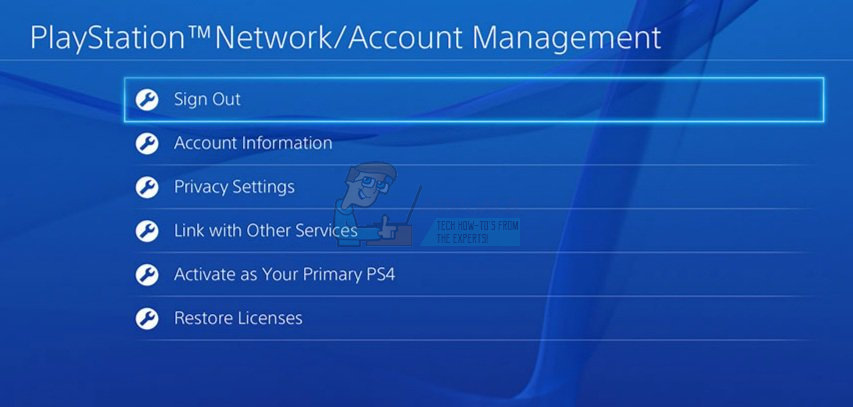Во время эксплуатации многообразного игрового, цифрового оборудования могут появляться и возникать непредвиденные ошибки.
Вот и у игровой приставки Sony PlayStation 4 (PS4) могут проявляться подобные сбои вовремя использования и эксплуатации. Далее будут рассмотрены причины и способы решения проблемы конкретной ошибки e-8210604a на PS4.
Содержание
- 1 Что означает код e-8210604a
- 2 Что отвечает поддержка — причины ошибки
- 3 Способы исправить ошибку e-8210604a
- 3.1 Перелогиниться в аккаунте PSN
- 3.2 Купить подписку у других продавцов
- 3.3 Поменять адрес электронной почты
- 3.4 Пополнить кошелек заранее
- 3.5 Удалить привязанную карту
- 4 Профилактика ошибки
Что означает код e-8210604a
Во время покупки подписки PS Plus, продлении ее во время использования, приобретения компьютерной игры в PlayStation Store, возникает сообщение ошибки e-8210604a как на Sony PlayStation 4, так и на PS5.
Причина возникновения данной ошибки не известна, так как ее не включили в официальную базу возможных ошибок. Техническая поддержка на сайте Sony тоже ничего не объясняет.
Благодаря многочисленным попыткам решить проблему, владельцы игровой консоли опытным путем выявили, что причина кроется в привязанном к профилю электронном почтовом ящике и способе оплаты. В следствии чего, пользователи нашли способы и методы обхода этой ошибки. Далее будут рассмотрены эти способы.
Что отвечает поддержка — причины ошибки
Пользователи игровой приставки PS4, владельцы подписки PS Plus столкнулись с проблемой – произошла ошибка e-8210604a.
В первую очередь игроки просмотрели и проанализировали все списки и перечни ошибок в официальной базе для Sony PlayStation. К их разочарованию такого кода ошибки e-8210604a PSN (PlayStation Network) они там не нашли.
Вторым действием игроков было написание электронных, и не только, писем в отделы технической поддержки (ТП) на официальные сайты, как Sony, так и PlayStation, что было логично. В ответ уполномоченные инженеры ТП написали и сообщили, что функционал PlayStation Store ограничен временно, в виде невозможности:
- добавлять компьютерные игры, в том числе бесплатные по PS Plus подписке;
- взаимодействовать с PlayStation Store;
- совершать транзакции;
- активировать ваучеры и так далее.
Доступны только ранее купленные компьютерные игры, сетевые режимы, облачные хранилища.
Поэтому неуспокоившиеся и пытливые пользователи PS4 и PS5 начали действовать самостоятельно. И вопреки преградам и барьерам нашли способы устранения проблемы ошибки с кодом e-8210604a.
Способы исправить ошибку e-8210604a
Чтобы понять, как исправить ошибку, игроки потратили немалое количество времени и ресурсов. Путем множественных проб и попыток геймеры выяснили и выявили, что делать, какие действия нужно совершить для решения проблемы под кодом e-8210604a на PS4.
Поэтому представлены несколько распространенных методов и способов решения задачи по исправлению ошибки и возврата игровой консоли к полноценной эксплуатации, работоспособности и функциональности.
Перелогиниться в аккаунте PSN
Одним из первых методов, которым воспользовались пользователи игровой консоли, стал выход и повторный вход в аккаунт PlayStation Network.
Как ни странно, некоторым геймерам удалось решить данную проблему таким образом. Надо выйти из учетной записи PSN и заново выполнить вход, введя свои личные данные.
Некоторые игроки рекомендуют после выхода из профиля проверить состояние проводной или беспроводной сетей. По необходимости запустить проверку соединения, сопряжения.
Купить подписку у других продавцов
Помимо покупки и продления подписки PS Plus с помощью сайта PS Store, существует способ решения проблемы путем покупки, приобретения специальных ваучеров, которые содержат конкретный код, производящий активацию подписки PS Plus на определенное время.
Ваучеры бывают нескольких видов и типов:
- Пробная, одноразовая, бесплатная подписка, которая после активации позволяет пользователю пользоваться всеми преимуществами PS Store в течение 14 суток.
- Ваучер, идущий в составе комплектации игровой приставки, наличие и срок действия указывается на обратной стороне упаковки. Активировать код ваучера нужно в течение 1-го года с момента приобретения консоли. Продолжительность функционирования подписки составляет 3 месяца.
- Обыкновенный ваучер с кодом, при помощи которого можно активировать, продлить подписку сроком от 6 месяцев до 1 года, предварительно купив его в PS Store или у сторонних продавцов, в виде официальных магазинов-дистрибьютеров.
Метод под номер 3 некоторым геймерам помогает избежать проблемы под кодом e-8210604a.
Для активации подписки нужно выполнить следующие шаги:
- В категории «PlayStation Store» перейти в подкатегорию «Погашение кодов».
- Найти в упаковке купленного ваучера необходимый код, с помощью которого активируется подписка.
Поменять адрес электронной почты
Как ни странно, но игроки опытным путем выяснили, что баг с кодом e-8210604a, по неизвестным и непонятным причинам, может возникать из-за привязанного электронного ящика почты. Также геймеры выявили, что вероятность возникновения ошибки возникает больше у аккаунтов, чей e-mail зарегистрирован на площадках Mail и Rambler. Некоторые призывают поменять свои ящики на почту сервиса Google.
Для смены электронной почты нужно:
- Зайти на начальную страницу PSN;
- Перейти в настройки учетной записи, профиля, где зайти в категорию «Безопасность»;
- Сменить адрес почтового ящика.
Пополнить кошелек заранее
Из-за того, что участились случаи мошенничества на площадке PS Store, работающие с ней банки усилили и усложнили протоколы безопасности денежных переводов.
Потому происходит сбой эмитента банковской карты. Чтобы этого избежать, желательно заранее пополнять баланс кошелька. Пополнить кошелек с карты можно как через персональный компьютер (ПК), так и средствами игровой консоли PS4.
Через ПК
Чтобы положить на счет баланса кошелька денежные средства, нужно выполнить последовательность следующих манипуляций:
- После регистрации или авторизации на официальном сайте PlayStation Store, навести курсор мыши на ник и выбрать опцию «Добавить средства в бумажник».
- Далее в подкатегории «Кошелек» активировать требуемый способ оплаты.
- Затем заполнить все необходимые поля, в том числе, указав сумму денег для пополнения кошелька.
Через PS4
Обновление баланса кошелька через игровую приставку осуществляется проще, чем с помощью ПК.
Перечень действий, которые требуются для пополнения денежных средств:
- Выполнить запуск PS Store приложения.
- Перейти по пути: «меню» — «управление транзакциями» «добавить средства в бумажник».
- Определиться с методом оплаты. Например, кредитной банковской картой.
- Ввести в соответствующее поле конкретную сумму и осуществить ее подтверждение.
Удалить привязанную карту
Некоторые пользователи PS Plus утверждают, что проблема ошибки возникает из-за привязанной банковской карты. Это происходит потому, что карта может быть просрочена, добавлены новые документы, личные данные или другие изменения. Помочь может удаление и последующая повторная привязка банковской карты к учетной записи.
Профилактика ошибки
Как видно из вышенаписанного текста, чтобы избежать возникновения и появления ошибки с кодом e-8210604a на PS4 нужно, во-первых, обладать электронным почтовым ящиком, который зарегистрирован на площадке Google.
Во-вторых, баланс кошелька должен быть всегда положительным.
В-третьих, желательно, чтобы было автоматическое ежемесячное пополнение денежными средствами кошелька для продления подписки PlayStation Plus.
Видео по теме:
Приветствую игроманов на канале PlaystatED! Часто при оплате подписки PS Plus, а также при попытке её продления, вылетает e 8210604a ошибка PS4. Возникает она и при совершении покупок.
Мы расскажем о причине её возникновения, а также дадим советы, как её устранить.
Содержание
- Что означает код e 8210604a
- Совет 1. Перелогиниться в PSN
- Совет 2. Купить код активации PS Plus
- Совет 3. Привязать учётку к другому е-мейлу
- Как поменять почтовый ящик
- Совет 4. Просто кинуть деньги на кошелёк
- Совет 5. Оплатить другим способом оплаты
- Как заполнять поля оплаты
- Проблема решена
Код начинающийся с префикса e означает, что это неполадка внешняя. Многие из них лечатся примерно одинаково.
Но e 8210604a особенная. Она возникает чаще всего при попытке оплатить какую-либо игру или услугу в PS Store. Больше всего жалоб перепадало на покупку и продление подписки PS Plus.
Баг пока отсутствует в списке неполадок. Даже служба поддержки PS не знает, как с ней бороться.
Но многие пользователи смогли найти целых пять способов её устранения. Начнём с каждого по порядку.
Совет 1. Перелогиниться в PSN
Итак, если при оплате произошёл такого рода баг, то попробуйте сделать сначала самое простое. Просто перезайдите заново под своей учётной записью в Playstation Network.
Да, просто выйдите и зайдите. Дополнительно рекомендуем на приставке запустить проверку соединения сети. Даже если вы уверены, что разрыва соединения не было.
Для этого достаточно зайти в настройки Playstation и найти там пункт меню «Сеть».
Совет 2. Купить код активации PS Plus
Подписку продлить можно не только через сайт PS Store. Существуют ваучеры. Покупаете такой у любого официального дистрибьютора. Заходите в активацию кодов и там активируете подписку.
Подсказку, как это сделать, можно глянуть тут.
А если проблема с покупкой игры, то, опять же, купите её на физическом носителе.
Что делать, если первый совет не помог, а ходить по магазинам лень? Попробуйте решить проблему следующим способом.
Совет 3. Привязать учётку к другому е-мейлу
Не понятно, как и по какой причине, но иногда привязанный электронный адрес может случить причиной возникновения бага.
Чаще всего возникала ошибка у юзеров с доменами от майл и рамблер.
Возможно, PS Store некорректно работает с какими-то видами доменных имён в определённых регионах. Многие службы хорошо работают с почтовым сервисом от Гугл.
Как поменять почтовый ящик
Если нет другого почтового ящика, то заведите его. Это делается быстро. После чего выполните следующие шаги:
- Вернитесь на страницу учётной записи PSN.
- Залезьте в настройки управления учёткой.
- Кликните по вкладке «Безопасность» и там измените свой е-мейл на новый.
Внимание! Для сохранения настроек надо будет заново ввести пароль.
- После чего служба предложит подтвердить почтовый ящик. Сделайте это, пройдя по ссылке в новом письме, что пришло на почту.
- Снова зайдите в PS Network под новыми данными и совершите покупку.
Совет 4. Просто кинуть деньги на кошелёк
Иногда помогает банальная вещь. Вы пытаетесь совершить платёж через карту или иным способом. Попробуйте просто пополнить кошелёк. Загляните сюда, если не знаете как это делать.
Оплата напрямую из кошелька в большинстве случаев устраняет неполадку. Возможно, системе PS не нравится ваш способ оплаты или такой не совсем подходит к их стандартам.
Кстати, в таком случае следующий совет тоже может помочь.
Совет 5. Оплатить другим способом оплаты
Система Playstation принимает далеко не все виды оплаты. А с некоторыми она работает не всегда корректно. Список рекомендуемых платёжных систем можно глянуть на сайте.
Но, даже если вы при покупке выбрали подходящую систему, всё равно может вылететь баг.
Происходит это иногда по следующим причинам:
- У вас автоматически сохраняется способ оплаты.
- Неправильно заполнены поля оплаты.
В первом случае достаточно отвязать карту и внести данные вручную. Ещё можно оплатить через кошелёк PayPal. Минус его в том, что некоторыми странами он не поддерживается.
А что касается формы оплаты, то давайте отдельно разберём, что здесь не так.
Как заполнять поля оплаты
Как заметили некоторые пользователи, поскольку Sony международная фирма, то желательно все данные в предложенной форме оплаты прописывать латиницей. При этом, как многие заметят, есть две графы адреса.
- Пропишите в первой округ, где вы проживаете, а во второй – укажите улицу.
Лично мы не проверяли, но один пользователь рекомендовал не вписывать в адрес номера домов и квартир.
- Не забудьте заполнить все поля, включая индекс, емейл и номер телефона.
Внимательно перепроверяйте также данные карты. Даже одна неверная буква в имени пользователя или цифра в карте, и оплата не пройдёт.
Проблема решена
Вот такие существуют основные методы устранения бага. Надеемся, что больше у вас не будет вылетать e 8210604a ошибка PS4.
Расскажите нам, сталкивались ли вы с ней раньше? Помог ли один из предложенных советов? Может, знаете как ещё её устранить на PS4 или PS5?
Посмотреть список самых частых неполадок, а также почитать о методах и устранения, можно здесь.
Отправьте этот материал тому, кому будет полезная данная информация. Также будет замечательно, если подпишитесь на новости.
Желаем игр без багов и тормозов! До скорых встреч!
При попытке произвести оплату подписки PS Plus или игры в PlayStation Store некоторые пользователи сталкиваются с появлением сообщения: «Произошла ошибка E-8210604a» на PS4.
В этой статье подробно рассмотрим, что значит ошибка E-8210604a на PS4 и что делать, чтобы исправить ее.
Почему появляется ошибка E-8210604a при покупке на PS4
На текущий момент доподлинно не известно в чем кроется причина возникновения ошибки с кодом Е-8210604а на PlayStation 4. Она не внесена в официальную базу ошибок. Комментариев по этому поводу на сайте Sony также нет.
Но опытным путем интернет-пользователи смогли выяснить, что проблема кроется в электронном почтовом ящике, привязанном к аккаунту.
Е-8210604а – как исправить ошибку на PlayStation 4
Решение проблемы с ошибкой E-8210604a весьма простое: все что нужно сделать – это изменить E-mail, привязанный к профилю в PS Store. Использовать желательно Google почту – Gmail. Изменить ее можно из личного аккаунта на ПК или непосредственно в настройках PSN.
Особенно часто проблемными становятся почтовые ящики от Рамблер. Лучше всего от них отказаться вовсе.
Чтобы изменить почту на ПК нужно сделать следующее:
- Открыть страницу управления учетной записью;
- Выбрать раздел «Безопасность», ссылка на который расположена в навигационном меню в левой боковой колонке;
- Нажать по кнопке рядом с пунктом «Идентификатор входа в сеть (адрес электронной почты)»;
- Ввести новый E-mail.
Чтобы изменить почту на PS нужно сделать следующее:
- Перейти в «Меню»;
- Открыть «Настройки»;
- Зайти в раздел «Управление учетной записью»;
- Перейти в подраздел «Данные учетной записи»;
- Выбрать пункт «ID входа в сеть (адрес эл. почты)»;
- Указать новый E-mail.
Если не удалось решить проблему
Если изменение почтового ящика не помогло решить проблему, то можно:
- Пополнить бумажник PS напрямую, а затем оплатить товар или услугу, используя средства аккаунта;
- Приобрести карту с кодом пополнения у ритейлеров. Например, в М.Видео или Ozon.
Не нашли ответ? Тогда воспользуйтесь формой поиска:
Содержание
- 5 способов решить ошибку PSN E-8210604A при покупке подписки PS Plus
- Способ 1: перезайти в PlayStation Network
- Способ 2: купить подписку у других продавцов
- Способ 3: изменить адрес электронной почты
- Способ 4: пополнить кошелек заранее
- Способ 5: удалить привязанную карту
- Почему произошла ошибка e 8210604a на PS4?
- Что означает код e-8210604a
- Что отвечает поддержка — причины ошибки
- Способы исправить ошибку e-8210604a
- Перелогиниться в аккаунте PSN
- Купить подписку у других продавцов
- Поменять адрес электронной почты
- Пополнить кошелек заранее
- Через ПК
- Через PS4
- Удалить привязанную карту
- Профилактика ошибки
- How to Fix PlayStation “An Error Has Occurred” (no error code)?
- Solution 1: Verify Your PSN Account
- Solution 2: Create Another Account with a Different Email
- Solution 3: Have a Friend Help You
- Solution 4: Set the Privacy Settings to No One
- Solution 5: Change Your DNS Settings
- Solution 6: If You Are Receiving This Error In-Game
5 способов решить ошибку PSN E-8210604A при покупке подписки PS Plus
Ошибка с кодом E-8210604A появляется как у пользователей PS4, так и PS5. Она не позволяет купить подписку PS Plus и даже продлить ее, при наличии активного членства сейчас. Нам удалось выяснить, что все дело в проблеме, которую Sony не решается исправить даже спустя несколько месяцев, как многие пользователи начали о ней писать на форумах. Есть и хорошая новость – существует пара способов обойти это ограничение. Ниже описаны действия, которые позволяют исправить «An Error has occurred. (E-8210604A)».
Способ 1: перезайти в PlayStation Network
Перед началом более сложных исправлений, следует проверить, что дело не в распространенном сбое PSN. Часть пользователей, затронутых ошибкой (E-8210604A), подтвердили, что после выхода и повторного входа в аккаунт, покупка подписки становится доступной. Это можно сделать в настройках, в разделе «Другое» на вкладке «PlayStation Network».
Способ 2: купить подписку у других продавцов
Чтобы купить новое или продлить существующее членство в PSN, можно приобрести эту услугу не у Sony, а в розничных магазинах. На полках игровых дистрибьюторов есть специальная карточка с кодом, который может активировать подписку. Может быть такая карточка будет стоить немного дороже, чем напрямую купить подписку.
Покупку можно сделать и в онлайн-магазине, в таком случае продавец просто предоставляет код. Его можно ввести на целевой странице аккаунта PSN. После успешной активации, подписку будет продлена.
Способ 3: изменить адрес электронной почты
Это выглядит немного странно, но часть пользователей отметили, что это им помогло. Чтобы купить подписку PSN без ошибки E-8210604A на PS4, PS5, достаточно изменить почту, привязанную к аккаунту. Важный нюанс – больше шансов на успешное исправление ошибки, если новый адрес почтового ящика будет принадлежать Gmail.
Как это сделать:
- Открываем страницу управления учетной записью Sony в любом браузере.
- Переходим на страницу «Безопасность» в блоке слева».
- В строке «Email-адрес» нажимаем на кнопку «Изменить».
- В новом окне указываем новый адрес электронной почты и жмем на кнопку «Сохранить».
- Повторно вводим пароль от профиля.
- Переходим на почту, которую привязали к PSN и нажимаем на кнопку «Подтвердить сейчас».
- Заново входим в свой аккаунт на консоли и пробуем купить подписку PSN.
Способ 4: пополнить кошелек заранее
Самая распространенная причина ошибки E-8210604A при покупке PS+ в магазине PSN – отказ эмитента карты. В последнее время это встречается все чаще из-за усиления протоколов безопасности в многих банках по отношению к PS Store. Этому предшествовала большая волна мошенничества посредством данной платформы.
Чтобы обойти проблему, достаточно открыть страницу «Добавить средства» и оплатить чек для пополнения аккаунта деньгами с любой удобной платформы. Теперь при добавлении подписки в корзину, она будет оплачена средствами с профиля, не потребовав подключение к банку.
Способ 5: удалить привязанную карту
Значительная доля пользователей утверждают, что у них была проблема с подключенной картой для покупок в PS Store. Все дело в том, что она просрочена, были изменены данные в банке или внесены какие-то другие коррективы. Удаление и повторное добавление карты должно помочь.
Что нужно делать:
- Открываем страницу PlayStation Store и входим в свой аккаунт.
- После успешной авторизации нажимаем на аватар своей учетной записи и выбираем «Управление платежами».
- Кликаем по той карте, которая в текущий момент установлена по умолчанию.
- На экране с данными по карте нажимаем на кнопку «Удалить» и подтверждаем действие в следующем запросе.
- В окне с выбором карт жмем на кнопку «Добавить», затем – «Карту» и указываем ее актуальные данные.
Альтернативный вариант – попробовать купить подписку через PayPal, если есть такая возможность. Этот обходную путь даже рекомендует официальная служба поддержки Sony. Однако, PayPal поддерживается не во всех странах, но, возможно, что в вашем регионе есть альтернативная платежная система, которой можно пополнить кошелек.
Источник
Почему произошла ошибка e 8210604a на PS4?
Во время эксплуатации многообразного игрового, цифрового оборудования могут появляться и возникать непредвиденные ошибки.
Вот и у игровой приставки Sony PlayStation 4 (PS4) могут проявляться подобные сбои вовремя использования и эксплуатации. Далее будут рассмотрены причины и способы решения проблемы конкретной ошибки e-8210604a на PS4.
Что означает код e-8210604a
Во время покупки подписки PS Plus, продлении ее во время использования, приобретения компьютерной игры в PlayStation Store, возникает сообщение ошибки e-8210604a как на Sony PlayStation 4, так и на PS5.
Причина возникновения данной ошибки не известна, так как ее не включили в официальную базу возможных ошибок. Техническая поддержка на сайте Sony тоже ничего не объясняет.
Благодаря многочисленным попыткам решить проблему, владельцы игровой консоли опытным путем выявили, что причина кроется в привязанном к профилю электронном почтовом ящике и способе оплаты. В следствии чего, пользователи нашли способы и методы обхода этой ошибки. Далее будут рассмотрены эти способы.
Что отвечает поддержка — причины ошибки
Пользователи игровой приставки PS4, владельцы подписки PS Plus столкнулись с проблемой – произошла ошибка e-8210604a.
В первую очередь игроки просмотрели и проанализировали все списки и перечни ошибок в официальной базе для Sony PlayStation. К их разочарованию такого кода ошибки e-8210604a PSN (PlayStation Network) они там не нашли.
Вторым действием игроков было написание электронных, и не только, писем в отделы технической поддержки (ТП) на официальные сайты, как Sony, так и PlayStation, что было логично. В ответ уполномоченные инженеры ТП написали и сообщили, что функционал PlayStation Store ограничен временно, в виде невозможности:
- добавлять компьютерные игры, в том числе бесплатные по PS Plus подписке;
- взаимодействовать с PlayStation Store;
- совершать транзакции;
- активировать ваучеры и так далее.
Доступны только ранее купленные компьютерные игры, сетевые режимы, облачные хранилища.
Поэтому неуспокоившиеся и пытливые пользователи PS4 и PS5 начали действовать самостоятельно. И вопреки преградам и барьерам нашли способы устранения проблемы ошибки с кодом e-8210604a.
Способы исправить ошибку e-8210604a
Чтобы понять, как исправить ошибку, игроки потратили немалое количество времени и ресурсов. Путем множественных проб и попыток геймеры выяснили и выявили, что делать, какие действия нужно совершить для решения проблемы под кодом e-8210604a на PS4.
Поэтому представлены несколько распространенных методов и способов решения задачи по исправлению ошибки и возврата игровой консоли к полноценной эксплуатации, работоспособности и функциональности.
Перелогиниться в аккаунте PSN
Одним из первых методов, которым воспользовались пользователи игровой консоли, стал выход и повторный вход в аккаунт PlayStation Network.
Как ни странно, некоторым геймерам удалось решить данную проблему таким образом. Надо выйти из учетной записи PSN и заново выполнить вход, введя свои личные данные.
Некоторые игроки рекомендуют после выхода из профиля проверить состояние проводной или беспроводной сетей. По необходимости запустить проверку соединения, сопряжения.
Купить подписку у других продавцов
Помимо покупки и продления подписки PS Plus с помощью сайта PS Store, существует способ решения проблемы путем покупки, приобретения специальных ваучеров, которые содержат конкретный код, производящий активацию подписки PS Plus на определенное время.
Ваучеры бывают нескольких видов и типов:
- Пробная, одноразовая, бесплатная подписка, которая после активации позволяет пользователю пользоваться всеми преимуществами PS Store в течение 14 суток.
- Ваучер, идущий в составе комплектации игровой приставки, наличие и срок действия указывается на обратной стороне упаковки. Активировать код ваучера нужно в течение 1-го года с момента приобретения консоли. Продолжительность функционирования подписки составляет 3 месяца.
- Обыкновенный ваучер с кодом, при помощи которого можно активировать, продлить подписку сроком от 6 месяцев до 1 года, предварительно купив его в PS Store или у сторонних продавцов, в виде официальных магазинов-дистрибьютеров.
Метод под номер 3 некоторым геймерам помогает избежать проблемы под кодом e-8210604a.
Для активации подписки нужно выполнить следующие шаги:
- В категории «PlayStation Store» перейти в подкатегорию «Погашение кодов».
- Найти в упаковке купленного ваучера необходимый код, с помощью которого активируется подписка.
Поменять адрес электронной почты
Как ни странно, но игроки опытным путем выяснили, что баг с кодом e-8210604a, по неизвестным и непонятным причинам, может возникать из-за привязанного электронного ящика почты. Также геймеры выявили, что вероятность возникновения ошибки возникает больше у аккаунтов, чей e-mail зарегистрирован на площадках Mail и Rambler. Некоторые призывают поменять свои ящики на почту сервиса Google.
Для смены электронной почты нужно:
- Зайти на начальную страницу PSN;
- Перейти в настройки учетной записи, профиля, где зайти в категорию «Безопасность»;
- Сменить адрес почтового ящика.
Пополнить кошелек заранее
Из-за того, что участились случаи мошенничества на площадке PS Store, работающие с ней банки усилили и усложнили протоколы безопасности денежных переводов.
Потому происходит сбой эмитента банковской карты. Чтобы этого избежать, желательно заранее пополнять баланс кошелька. Пополнить кошелек с карты можно как через персональный компьютер (ПК), так и средствами игровой консоли PS4.
Через ПК
Чтобы положить на счет баланса кошелька денежные средства, нужно выполнить последовательность следующих манипуляций:
- После регистрации или авторизации на официальном сайте PlayStation Store, навести курсор мыши на ник и выбрать опцию «Добавить средства в бумажник».
- Далее в подкатегории «Кошелек» активировать требуемый способ оплаты.
- Затем заполнить все необходимые поля, в том числе, указав сумму денег для пополнения кошелька.
Через PS4
Обновление баланса кошелька через игровую приставку осуществляется проще, чем с помощью ПК.
Перечень действий, которые требуются для пополнения денежных средств:
- Выполнить запуск PS Store приложения.
- Перейти по пути: «меню» — «управление транзакциями» «добавить средства в бумажник».
- Определиться с методом оплаты. Например, кредитной банковской картой.
- Ввести в соответствующее поле конкретную сумму и осуществить ее подтверждение.
Удалить привязанную карту
Некоторые пользователи PS Plus утверждают, что проблема ошибки возникает из-за привязанной банковской карты. Это происходит потому, что карта может быть просрочена, добавлены новые документы, личные данные или другие изменения. Помочь может удаление и последующая повторная привязка банковской карты к учетной записи.
Профилактика ошибки
Как видно из вышенаписанного текста, чтобы избежать возникновения и появления ошибки с кодом e-8210604a на PS4 нужно, во-первых, обладать электронным почтовым ящиком, который зарегистрирован на площадке Google.
Во-вторых, баланс кошелька должен быть всегда положительным.
В-третьих, желательно, чтобы было автоматическое ежемесячное пополнение денежными средствами кошелька для продления подписки PlayStation Plus.
Видео по теме:
Источник
How to Fix PlayStation “An Error Has Occurred” (no error code)?
Sometimes it’s easy to troubleshoot an error code you receive either on your console or on some other devices you may possess. However, sometimes there is not much to look for as the device does not provide much information regarding the error.
This nameless error code occurs frequently on PlayStation 4 consoles and it appears along with the message “An error has occurred”. This error usually appears when booting your PS4, usually at the beginning, when you try to sign in to your PSN profile or while settings up some of your settings. Follow some of the methods located below in order to fix this error completely.
Solution 1: Verify Your PSN Account
You will need to verify your email address which you used to set up your PS4 if you want to avoid this error code and gain access to certain things you were unable to use before you did this. This problem usually happens to users who have just purchased their console and they rushed to open it up without verifying their PSN account in the first place. Follow the set of steps below in order to fix this.
- Open your email app either on your computer or using your favorite browser. Login into the email account you used to set up your PSN account.
- Try and locate the mail from PlayStation urging you to confirm your email address and click on the link they probably sent you.
Note: If plenty of time has passed since you created your PSN account, the link in the email they sent you may have expired and you may need to request an additional one by logging into their website and clicking the Resend email button from the website.
Solution 2: Create Another Account with a Different Email
Since some users simply couldn’t verify their account because of certain issues with the PSN servers, a logical solution would be to simply create another account and use this one instead. If you have just purchased your console, this shouldn’t be a big deal since you won’t be losing any of your progress and it’s almost certain to fix your error code. Still, make sure you verify this new account in time.
- Startup your PS4 and navigate to New User >> Create a User or User 1 on the PlayStation Log-in screen.
Create a new user option
- This should create the local user on the PS4 itself, not a PSN account.
- Select Next >> New to PlayStation Network? Create an Account > Sign Up Now.
- If you select Skip you can choose the avatar and name for your local user and play offline right away. Go to your avatar on the PS4 home screen to sign up for PSN later.
- If this is the first time you’re using this PS4 go to User 1’s Profile on the PS4 home screen and enter your details and preferences and select Next on each screen.
- If you’re under 18 when you enter your birthday, you’ll create a local user for offline play and you’ll need to ask an adult to approve the account later.
- Don’t give an earlier date of birth because it’s against the PSN Terms of Use to give false information.
- If you’re over 18 and want to use your credit or debit card on PlayStation Store make sure the address you enter here matches your card billing address.
- Make sure you have access to the email address you enter because you’ll need to verify it.
- Create an Online ID and enter your first and last name. Your Online ID is your publicly visible name that other users on PSN will see.
- Choose your Sharing, Friends and Messages settings (three screens). These are for your account only; they don’t affect what other users on the PS4 will see.
- If you’re under 18, account creation ends here and you can either ask an adult to sign in with their account to authorize PSN access or play offline until they do.
- Check your email and click the verification link. If you didn’t receive an account verification email, check the spam and junk folders.
- If you still can’t find it, select Help to change your email address or ask us to resend the email. Select Log in with Facebook to link your PSN and Facebook accounts or Do This Later.
Solution 3: Have a Friend Help You
This method was highly successful but it requires another PlayStation 4 console for it to work which means you should contact a friend or someone who possesses the PlayStation 4 console. The method is quite simple and it basically “fixes” your account by logging it into a different console, making it possible for you to use it without issues.
The person who you contacted should log in with your account on their console. It’s the best if you are physically present and if you log in the account yourself as it’s the safest way of knowing whether your account has been compromised.
After that, you should log in to your account on your own console and check to see if the issue has been fixed. Good luck!
Solution 4: Set the Privacy Settings to No One
This amazing fix originally appeared as a solution to a whole another problem regarding the PS4 console but certain users have tried it out regarding this problem and it has worked for them successfully. Changing the privacy settings to no one seems to have fixed the issue permanently and we recommend you try this out immediately.
- Open up your console and navigate to the home menu. Open settings by locating its button at the screen.
- Click on PlayStation Network >> Account Management >> Privacy Settings.
- Change all possible settings to no one by navigating to different areas such as Sharing Your Experience >> Activities & Trophies where you can set the option to No one. Next, you can click the Connecting with Friends option and change the Friends Requests, Friends of Friends, Search, and Players You May Know to No One. This can continue to the Managing your Friends List and Messages option and the Protecting Your Information window as well.
- Check to see if the error is fixed.
Solution 5: Change Your DNS Settings
Try tweaking your Internet connection settings like this in order to avoid the error. This will change the DNS address of your Internet connection to the open DNS address made by Google specifically for cases like yours.
However, the process is something that has helped plenty of people fix their error code but it appears sometimes the Google’s DNS was not enough. A simple Google search should be enough to point you to the right direction when it comes to the right open DNS address.
Follow the instructions displayed in our other article in order to change the DNS address of your PlayStation 4. Make sure you check under Solution 5 from the article, under the PlayStation 4 Users section.
Solution 6: If You Are Receiving This Error In-Game
If this error is constantly booting your from the game you are trying to play and if there is no additional error code next to the error, you may want to consider the fix below as it’s simple and it has helped plenty of users with various games, most notably Rainbow Six Siege.
- Once the error has occurred on your console, navigate to Settings >> Account Management >> Sign out in order to log out of your account.
- Completely turn off the PlayStation 4.
- Once the console is completely shut down, unplug the power cord from the back of the console.
- Let the console stay unplugged for at least a couple of minutes.
- Plug the power cord back into the PS4 and turn it on the way you normally do.
- Log into your respective account as soon as the console starts and check to see if the issue is resolved.
Источник
Привет поклонникам и любителям консолей Сони. Не так давно в октябре-ноябре пользователи столкнулись с очередным багом. В магазине PlayStation Store выскочила ошибка E-8210604A, с которой столкнулась масса людей. Что вызвало ошибку непонятно, поскольку она еще не успела появиться в базе решенных ошибок в разделе поддержки Плейстейшн. Информация о сбое с кодом E-8210604A появляется на синем фоне при покупке игры или дополнительного контента во внутриигровом магазине. Если способ вам кажется долгим – в конце статьи будет совет от читателя нашего сайта Михаила, который нашел еще решение!
Что советует поддержка, причины ошибки
Некоторые начали звонить в службу поддержки, но там отвечали что тоже не могут помочь. Давайте будем разбираться вместе. На почту и при звонке вам могут дать только стандартные советы по типу:
- Сделайте сброс настроек на приставке;
- Перезапустите консоль;
- Перезагрузите роутер и проверьте подключение к Интернету.
Естественно если мы в сети Интернет и всё работает никакого смысла в этих решениях нет. Особо «умные» вообще советуют сменить провайдера, IP адрес, чего мы делать не рекомендуем. Тоже самое касается платёжных карт: проблема появляется и при использовании виртуальных карт и обычных пластиковых, т.е. это не связано с выбором платежного средства.
Причины ошибки
Пользователи сами разбирались с ситуацией и выявили такую особенность: ошибка может быть связана с вашим доменом почты(почтовым регистратором). Если ваш почтовый ящик создан на «@rambler.ru», «@list.ru» или «@mail.ru». Тут особой связи нет, но возможно проблема с ДНС адресами почтовых регистраторов или очередными пакетами санкций. Пока нормально всё работало у пользователей Гугл или Яндекс почты.
Для решения давайте временно создадим почту на Яндексе или Гугле. Мы рекомендуем попробовать почту Гугла, поскольку она американская и врятли попадёт под санкции на будущее. Для этого:
- Зайдите на сайт: https://www.google.com/intl/ru/gmail/about/ и нажмите по синей кнопке «Создать аккаунт». Если у вас есть запасной адрес от Яндекс.Почты или Мэил.ру можете попробовать использовать их почтовые ящики.
- Дальше заходим в личный кабинет PlayStation PSN Store и меняем сетевой идентификатор( изменяем настройки почты простыми словами).
- Затем кликаем на иконку аккаунта в личном кабинете и выбираем пункт «Настройки учетной записи».
Переходим в настройки учетной записи
- Переходим в раздел Безопасность и подтверждаем по кнопке «Продолжить».
Открываем раздел Безопасность и подтверждаем
- Напротив пункта «Идентификатор входа в сеть» кликаем «Изменить.
Меняем идентификатор входа в сеть
- Вставляем новый адрес почтового ящика и нажимаем «Сохранить».
Добавляем новый адрес и применяем изменения
После этого вам на почту, которую вы прописали придёт уведомление со ссылкой на подтверждение изменений в настройках аккаунта. ОБЯЗАТЕЛЬНО перейдите по ссылке из письма, что бы смена подтвердить смену сетевого идентификатора.
Совет от подписчика
В комментариях нам написал Михаил, который нашел способ еще проще и быстрее, каждый может проверить самостоятельно, цитируем:
Не нужно столько манипуляций. 3 раза проверял один и тот же способ, работает хорошо. Итак: настройки – сеть – установить соединение с интернетом (даже если он у вас работает), затем – проверить соединение с интернетом. Всё! Смело топайте в корзину и спокойно покупайте.
Способ от подписчика 2
Еще один способ исправить код ошибки Е-8210604А PSN – корректно отредактировать профиль. Вот как это делается:
- В профиле пользователя ввести адрес проживания латиницей: ТОЛЬКО улица (без номера дома), область и почтовый индекс. Внимание: на этой странице должны быть единственными ЦИФРАМИ – почтовый индекс.
- Сохранить. Но на экране в разделе профиль этот адрес не будет видет. Его можно увидеть только, если нажать на кнопку «изменить» 🙂
- Удалить данные карты для оплаты, если были введены раньше.
- Ввести еще раз данные (можно использовать автоматические данные GooglePay), но на следующей странице, которая попросит ввести адрес поставить только галочку в окошке рядом с надписью «Использовать адрес проживания», которая позволит автоматически заполнить эти данные. Сохранить.
- Синхронизация – 1 сутки.
- После этого можно осуществить оплату.
Способ от подписчика Alexxxby 3
Все, что вам нужно сделать, это зайти в настройки, затем перейти к управлению учетной записью, затем перейти к информации учетной записи, затем перейти в свой кошелек и нажать на «добавить средства». Таким образом, вы добавляете сумму денег прямо на свой счет, таким способом обходим ошибку.
Еще способ который оставили в комментариях
Я нашел! Можете выпускать гайд! Этот трабл у тех кто подключался с пс5, с целю к примеру получить халявные игры… Для того чтобы этот баг пропал необходимо зайти в store playstation именно из браузера, жмякнуть на свою иконку/управление акаунтом/ в самом низу «управление устройством/ деактивировать все… там скорре всего будет и 4ка и 5ка… Как только деактивируете все ваши беды кончатся!
С победой господа!
У кого сработало – отпишитесь так же, будем точно знать, что способ рабочий.
Выводы
Как видим, достоверное определить причины бага с кодом E-8210604A не удалось и отдел поддержки пользователей молчит. Пока Сони разбираются, попробуйте наш способ со сменой почтового ящика и обязательно напишите в комментариях помог ли вам этот способ, так мы вместе поможем будущим читателям данного поста. Сообщайте о других методах: рабочих и нет, что бы мы дополнили нашу статью.






















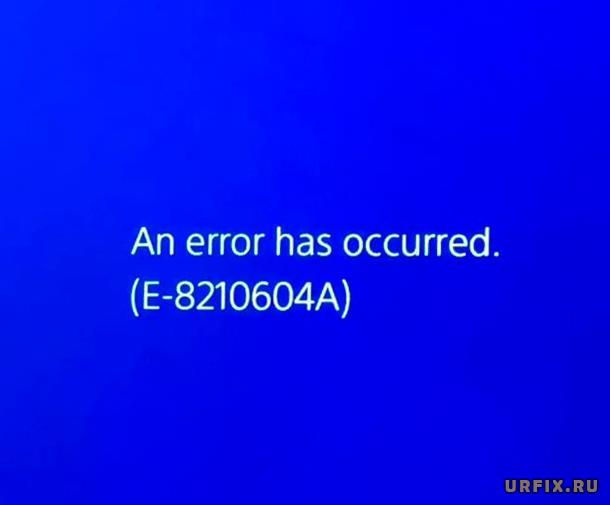


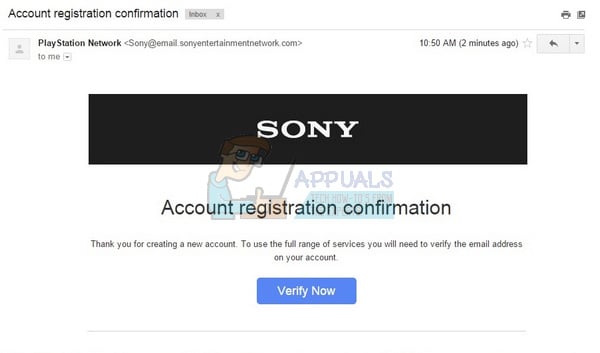
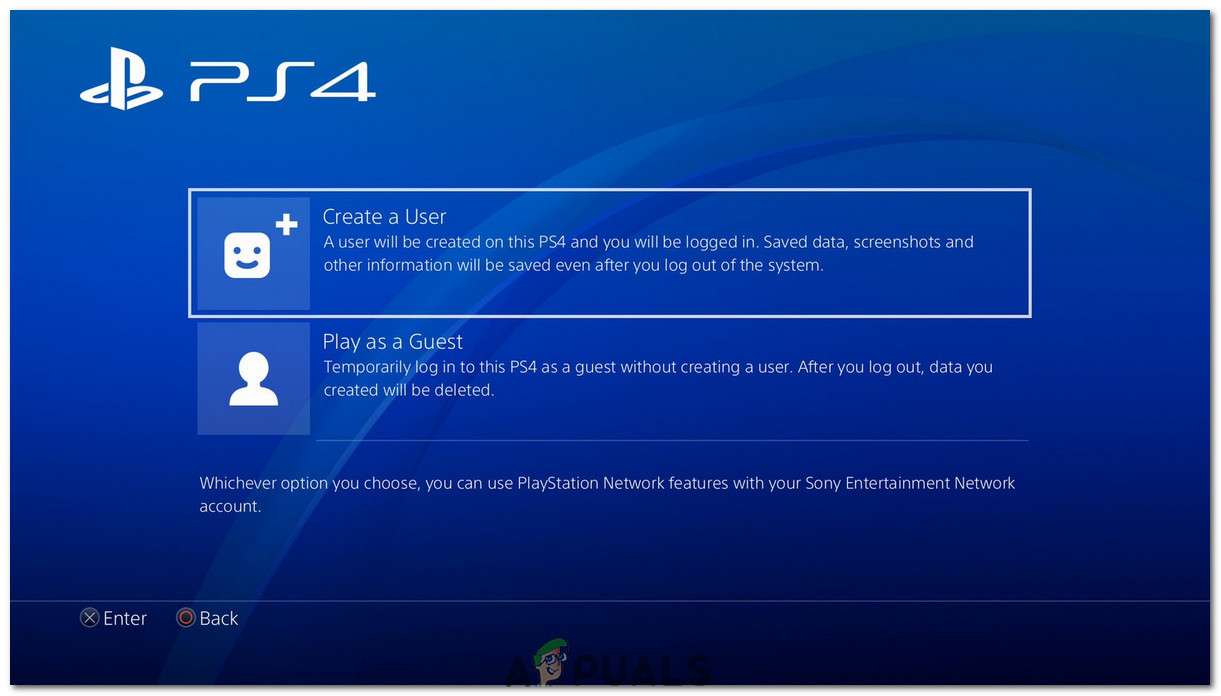 Create a new user option
Create a new user option